Cielené nasmerovanie pohľadu diváka je umenie, ktoré aj najbežnejším obrazom môže vdýchnuť život. Hrou so svetlom a tieňom môžeš nasmerovať pozornosť na to podstatné a rušivé elementy potlačiť. V tejto príručke sa dozvieš, ako najlepšie využiť radialový filter v Camera Raw na posilnenie účinku svojich portrétov a cielene nasmerovať pohľad diváka.
Najdôležitejšie poznatky
- Radialový filter ti umožňuje osvetliť alebo ztmavit určité oblasti obrazu.
- Cieleným použitím svetla a tieňa nasmeruješ pozornosť na oči a tvár modelu.
- Mäkké okraje sú kľúčové pre prirodzený výsledok.
- Práca so smart objektmi v Photoshopu umožňuje flexibilné ďalšie úpravy.
Krok za krokom návod
Aby si mohol svoje úpravy uskutočniť optimálne, postupuj nasledovne:
Najprv otvor svoj obrázok v Camera Raw a dbaj na to, aby si vybral radialový filter. Ten sa nachádza v hornej lište. Akonáhle ho vyberieš, objaví sa malý krížový kurzor, s ktorým môžeš nakresliť kruh. Cieľom je umiestniť kruh tak, aby smeroval na oko alebo tvár modelu. Tak sa automaticky zosvetlí vnútorná časť kruhu.
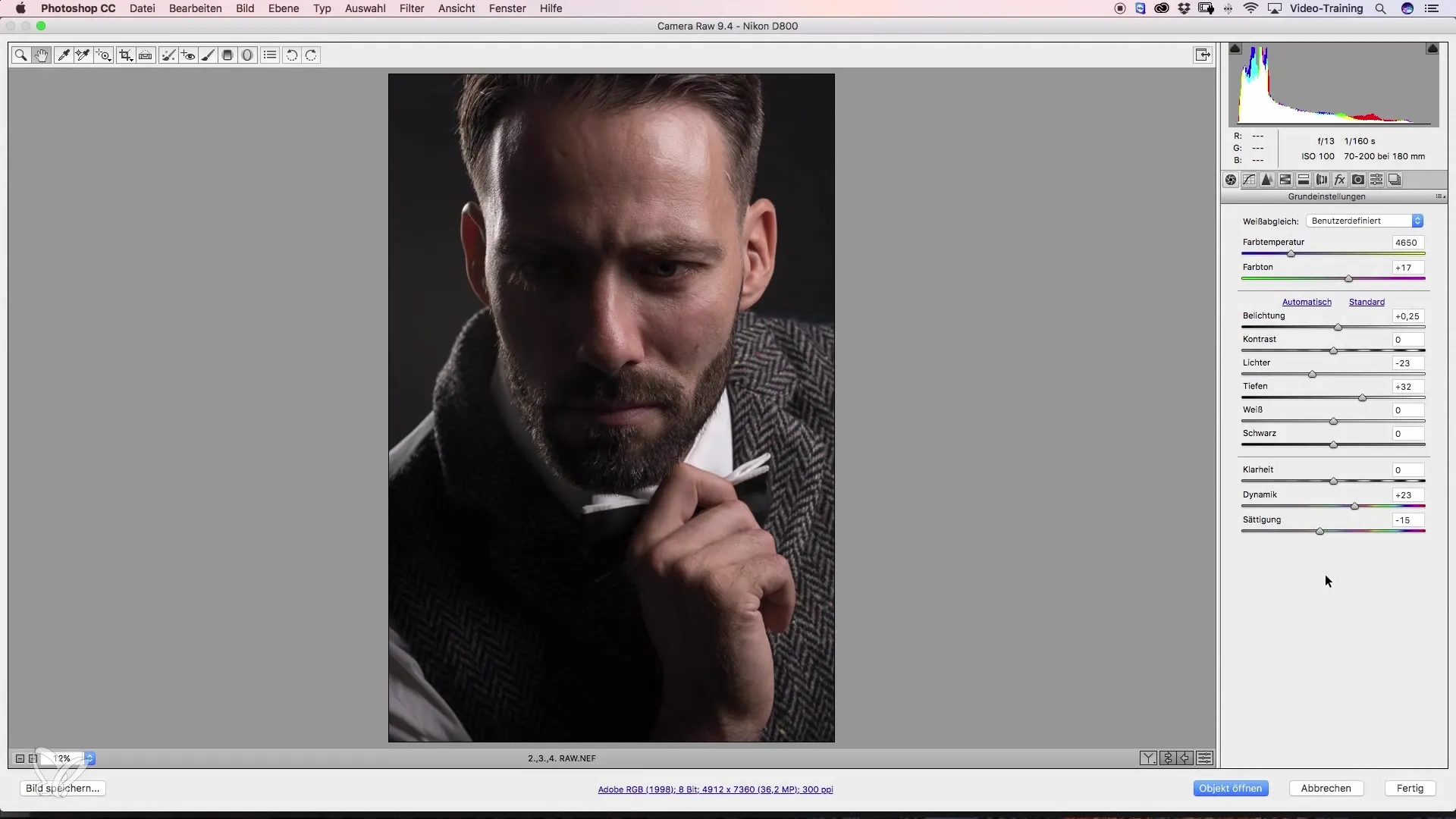
Aby si zabezpečil, že expozícia kruhu je správna, skontroluj nastavenia na pravej strane. Je expozícia upravená? Veľkosť kruhu môžeš prispôsobiť podľa svojich predstáv. Umiestni ho priamo na oko, aby si dosiahol najväčší účinok.
Ak máš v obraze rušivé svetlé škvrny, ktoré odvracajú pozornosť, môžeš ich cielene zmierniť. Naťahaj ďalší radialový filter na oblasti, ktoré chceš ztmaviť. Uisti sa, že filter pôsobí na vnútornú oblasť a vyber mäkký okraj, aby si predišiel neprirodzeným prechodom.
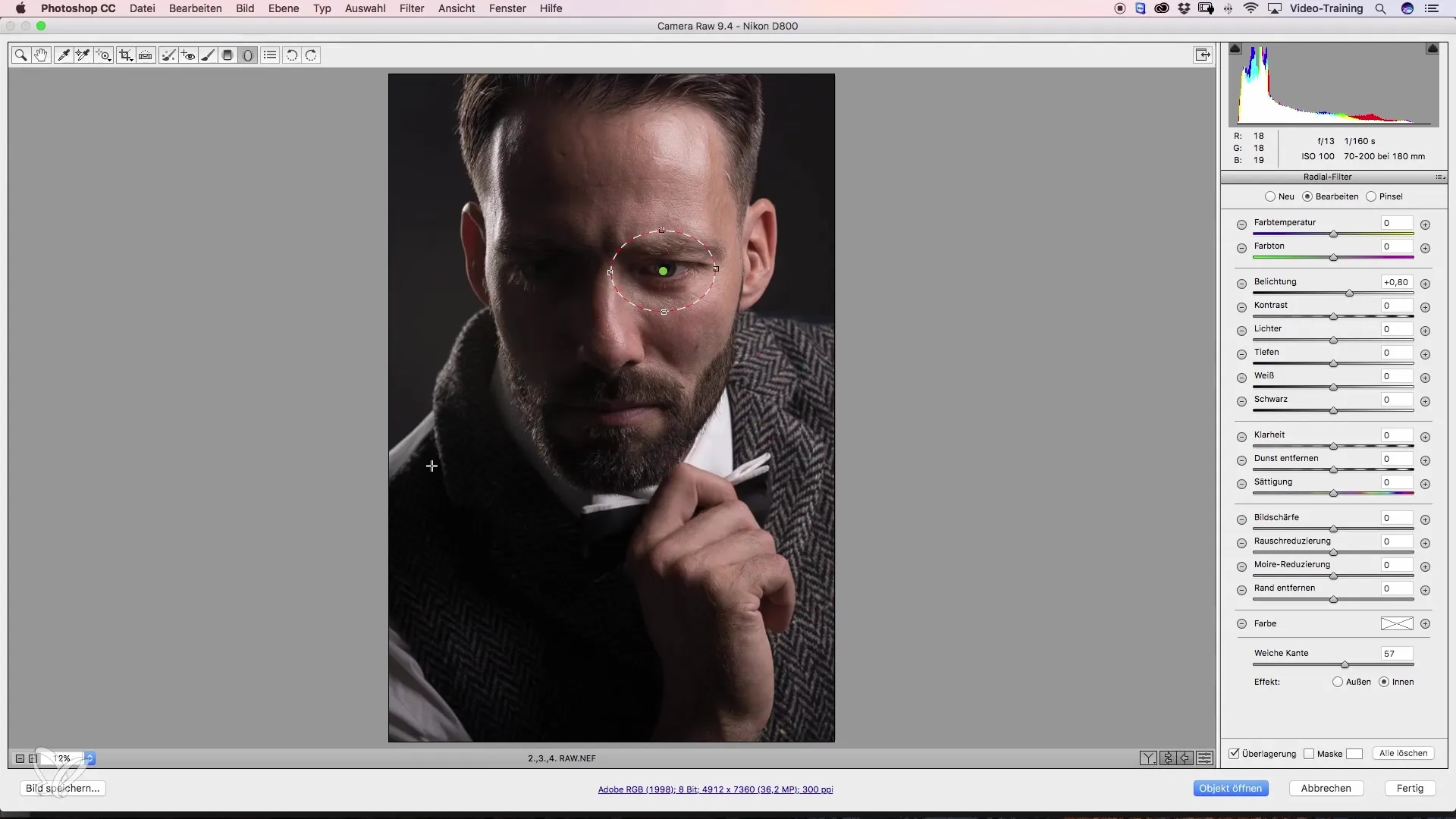
S mäkkým okrajom efekt zabezpečuje, že prechod nie je náhly, ale harmonický. Vyskúšaj to tak, že krátko skryješ prekrytie. Rýchlo spoznáš rozdiel medzi tvrdými a mäkkými okrajmi: mäkké okraje pôsobia prirodzenejšie.
Teraz znova aplikuj radialový filter, aby si ztmavil iné svetlé miesta alebo oblasti, ktoré odvracajú pohľad. Umiestni filter presne tam, kde chceš, a prispôsob expozíciu. Cieľom je nasmerovať pohľad na tvár modelu.
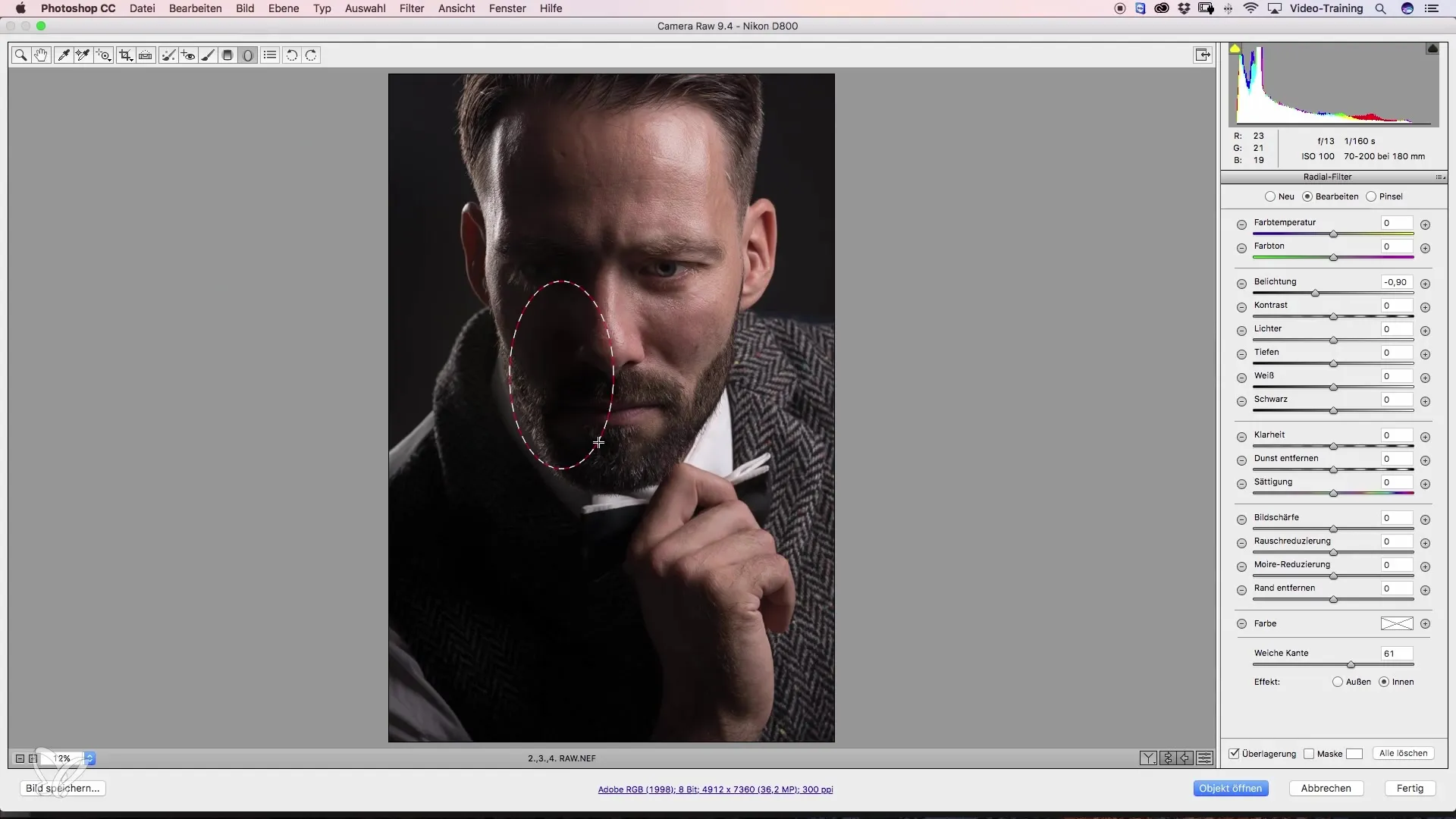
Ďalším krokom je opäť zosvetliť hornú časť obrazu, aby si dosiahol rovnováhu s ostatnou kompozíciou. Na to potiahni nový radialový filter, ktorý jemne pôsobí proti tmavším oblastiam. Je dôležité, aby si si sledoval nastavenia: zníž svetlá, zatiaľ čo expozícia zostáva na konštantnej úrovni.
Ako chceš dosiahnuť finálny obraz s rovnomerným osvetlením, pridaj na druhej strane tiež radialový filter, aby si vytvoril malé svetelné škvrny. Všetky úpravy, ktoré vykonáš, by mali nakoniec nasmerovať pohľad diváka na kľúčové elementy viesť.
Pred otvorením obrazu v Photoshopu sa uisti, že aktivuješ funkciu „Otvoriť ako Smartobjekt“ výberom príslušného políčka. Týmto ti umožníš kedykoľvek zmeniť svoje úpravy, keď budeš obraz znova upravovať.
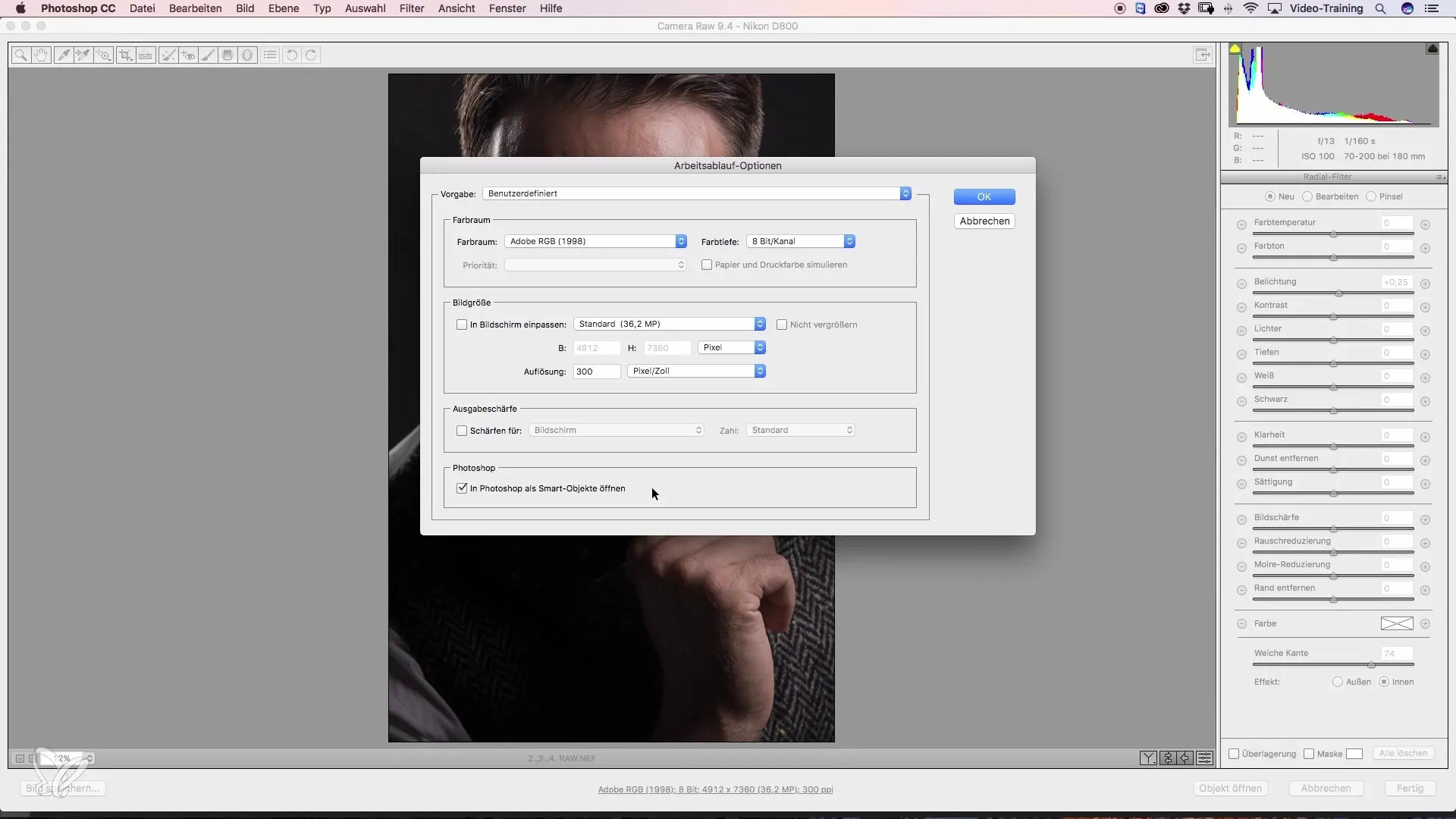
Ako náhle vykonáš tieto kroky, môžeš pokračovať v spracovaní otvoreného obrazu v Photoshopu. Ber na vedomie, že teraz máš jednoduchý prístup k všetkým predtým integrovaným filterm Camera Raw na vykonanie zmien.
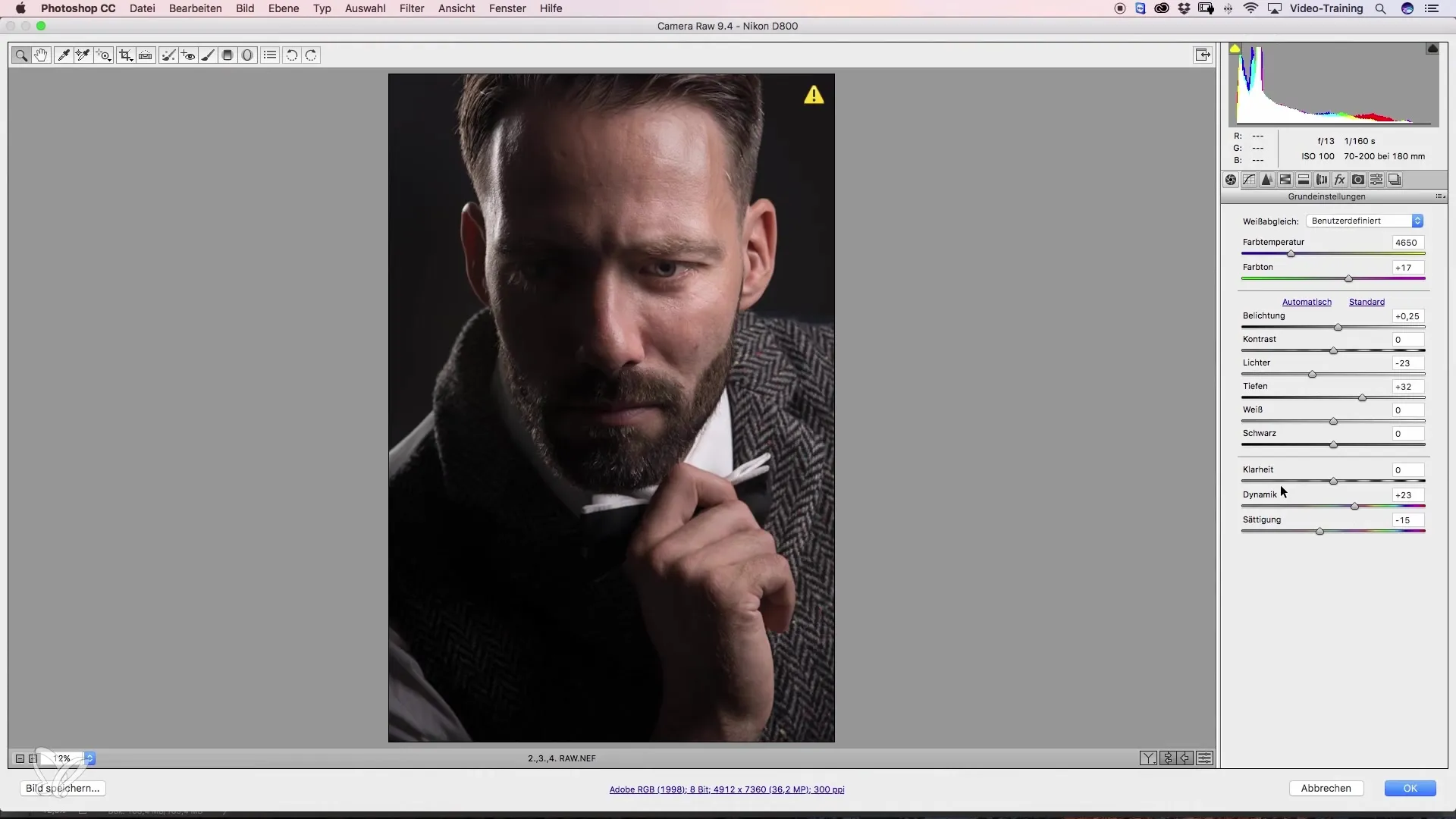
Zhrnutie – Vedenie pohľadu s Camera Raw: Efektívne techniky pre retušovanie krásy
Pri úprave portrétov je správne osvetlenie kľúčom k nasmerovaniu pozornosti diváka. Použitím radialového filtra a cieľovými úpravami svetla a tieňa môžeš svoje obrazy značne vylepšiť. Zvláštny dôraz na detaily, ako mäkké okraje a práca so smart objektmi ti umožní kedykoľvek neskôr vykonať zmeny. Vyskúšaj to a objav, ako oveľa viac tvoj obraz môže rozprávať, ak cielene nasmeruješ oči diváka.
Často kladené otázky
Ako môžem rýchlo aktivovať radialový filter v Camera Raw?Jednoducho klikni na ikonu radialového filtra v hornej lište okna Camera Raw.
Môžem prispôsobiť okraje radialového filtra?Áno, aktivovaním možnosti mäkkých okrajov sa prechod stáva prirodzenejším.
Prečo by som mal otvoriť obrázok ako Smartobjekt v Photoshopu?Vytvorenie smartobjektu ti umožňuje neskôr kedykoľvek realizovať zmeny na nastaveniach Camera Raw.
Čo by som mal robiť, ak má obraz príliš veľa svetlých škvŕn?Použi radialové filtre na ztmavenie týchto oblastí, aby si nasmeroval pohľad na podstatné veci.
Ako dôležité je nastavenie svetiel v radialovom filtri?Správne nastavenie svetiel je rozhodujúce, pretože pomáha ovládnuť celkovú expozíciu obrazu a minimalizovať rušivé prvky.


